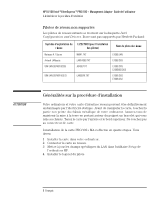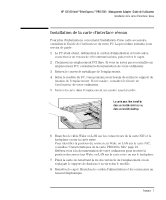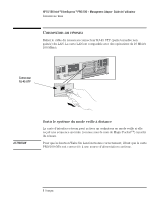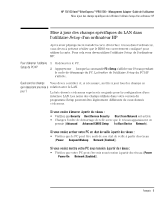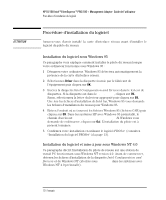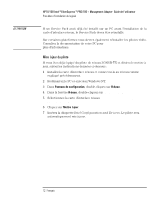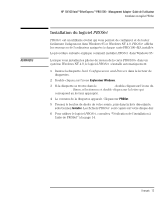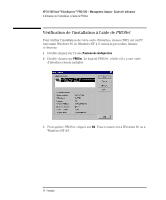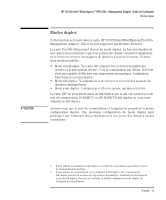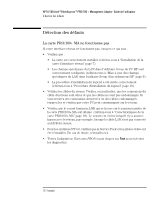HP 10/100-TX Intel PRO/100 Intel LAN cards (D6507A, D6508A), Installation Guid - Page 59
Installation du pilote
 |
View all HP 10/100-TX Intel PRO/100 manuals
Add to My Manuals
Save this manual to your list of manuals |
Page 59 highlights
HP 10/100 Intel® EtherExpress™ PRO/100+ Management Adapter- Guide de l'utilisateur Procédure d'installation du logiciel Si Windows NT Networking n'est pas installé, vous aurez également besoin des informations suivantes que vous demanderez à votre service informatique. • Si vous êtes sur un LAN ou que vous vous connectez sur un LAN à travers un modem • Le protocole utilisé par Microsoft Windows Network (généralement TCP/IP ou NetBEUI) • Le nom du domaine serveur de Windows NT ou celui du groupe de travail auquel vous appartenez • Votre adresse IP si vous n'utilisez pas DHCP Installation du pilote Suivez la procédure ci-dessous pour installer le pilote du réseau sur un ordinateur fonctionnant sous Windows NT version 4.0 : 1 Redémarrez le PC et exécutez Windows NT. 2 Dans Panneau de configuration, double-cliquez sur Réseau. 3 Dans la fenêtre Réseau, cliquez sur l'onglet Adaptateurs... . 4 Insérez la disquette Intel Configuration and Drivers dans le lecteur de disquettes. 5 Dans la fenêtre Sélectionner Carte réseau, cliquez sur le bouton Ajouter... 6 Dans la fenêtre Sélectionner Carte réseau, cliquez sur le bouton Disquette fournie... 7 Tapez a:\ dans la boîte de dialogue. 8 Cliquez sur OK. 9 Dans la boîte de sélection des OEM, sélectionnez Intel EtherExpress PRO Adapter. 10 Dans la fenêtre Réseau, cliquez sur Fermer. 11 Redémarrez Windows NT lorsque le message d'invite s'affiche. L'installation du pilote est à présent terminée. Confirmez votre installation en utilisant le logiciel PROSet (consultez "Vérification de l'installation à l'aide de PROSet" à la page 14) Français 11